 Hướng Dẫn Cài Đặt Tubor C++ trên Win7 32bit
Hướng Dẫn Cài Đặt Tubor C++ trên Win7 32bit
Fri Nov 23, 2012 12:44 pm
Chúng tôi đang cung cấp các thủ tục chi tiết làm thế nào để cài đặt Turbo C + + trên Windows 7. Các thủ tục tương tự có thể được sử dụng trên Win Vista. Nếu bạn đang chạy phiên bản 64 bit của Win 7, đọc bài viết này . Người dùng có Win 7 Pro và Win 7 Ultimate nên sử dụng ảo Windows XP Mode để cài đặt Turbo C + +.
Cài đặt Turbo C + + trên Windows 7
1 - Giải nén file zip: ví dụ như C: \ TurboC (Lưu Ý: đây là vị trí file các bạn giải nén từ file Zip ra folder)
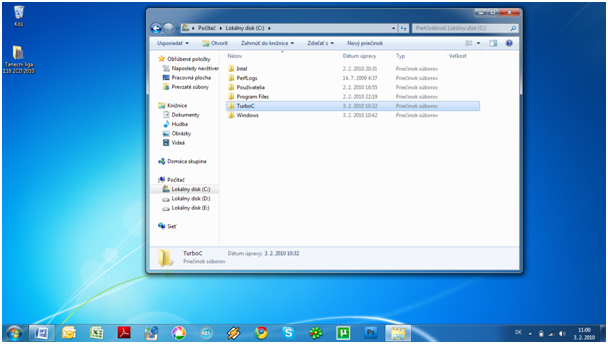
2. Chạy file cài đặt: C: \ TurboC \ Install.exe

3. Nhấn Enter để tiếp tục
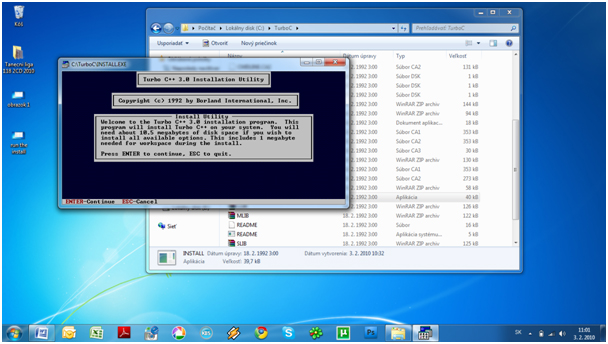
4 - Nhập ổ đĩa Source: EGC và nhấn Enter để tiếp tục

5 - Nhập đường dẫn: \ TURBOC và nhấn Enter để tiếp tục(đây là đường dẫn thư mục file cài bạn mới tải)
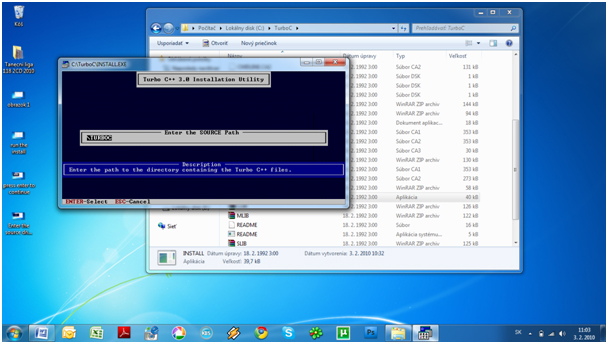
6. thư mục chỉ định nơi Turbo C tập tin được sao chép. Ví dụ: C: \ TC. Khi thực hiện đi để bắt đầu instalation và nhấn Enter
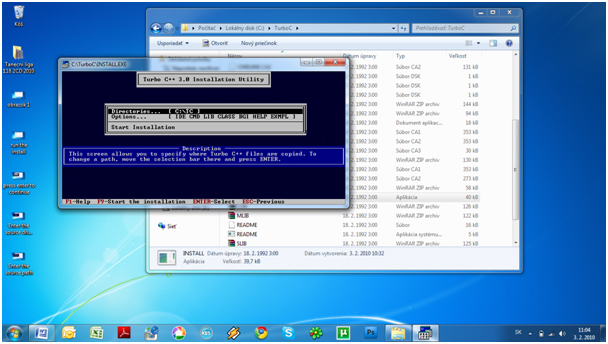
7. Cài đặt thành công.

8. Khởi động từ file đích của bạn ví dụ như C: \ TC \ BIN \ TC.EXE
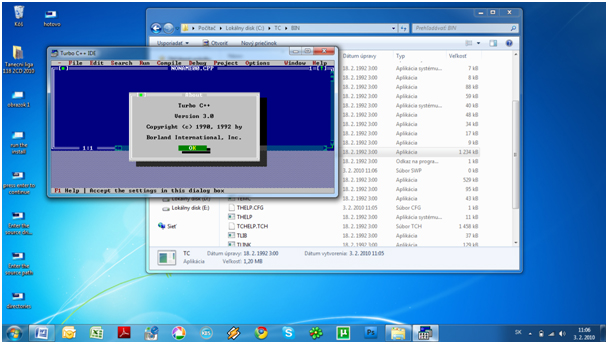
Tải Tubor C++ for win 7:

Link Dự Phòng: Mediafire
Thanh Nguyên
Cài đặt Turbo C + + trên Windows 7
1 - Giải nén file zip: ví dụ như C: \ TurboC (Lưu Ý: đây là vị trí file các bạn giải nén từ file Zip ra folder)
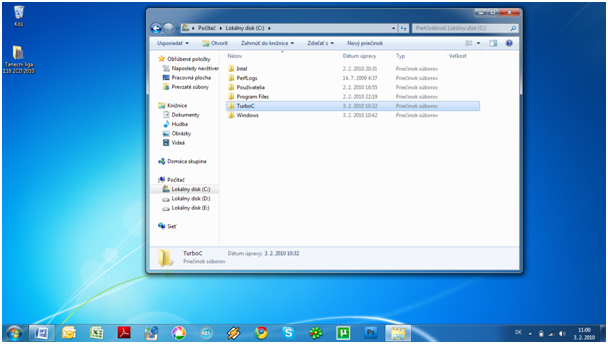
2. Chạy file cài đặt: C: \ TurboC \ Install.exe

3. Nhấn Enter để tiếp tục
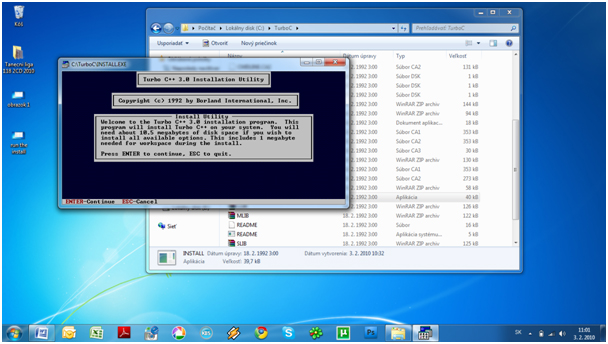
4 - Nhập ổ đĩa Source: EGC và nhấn Enter để tiếp tục

5 - Nhập đường dẫn: \ TURBOC và nhấn Enter để tiếp tục(đây là đường dẫn thư mục file cài bạn mới tải)
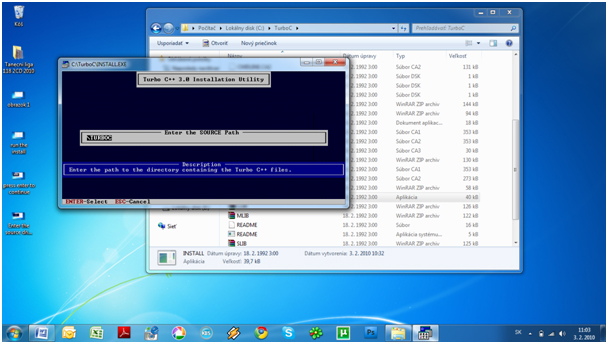
6. thư mục chỉ định nơi Turbo C tập tin được sao chép. Ví dụ: C: \ TC. Khi thực hiện đi để bắt đầu instalation và nhấn Enter
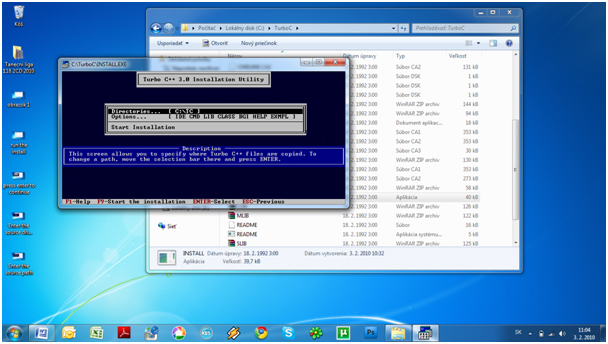
7. Cài đặt thành công.

8. Khởi động từ file đích của bạn ví dụ như C: \ TC \ BIN \ TC.EXE
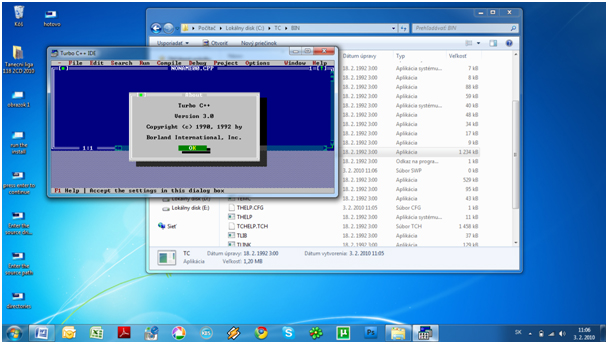
Tải Tubor C++ for win 7:

Link Dự Phòng: Mediafire
Thanh Nguyên
Permissions in this forum:
Bạn không có quyền trả lời bài viết|
|
|



